モーションを生成する
[モーションのカスタマイズ]機能を使用すると、既存の追跡情報を参照せずに、背景ビデオのエレメントを補完するためにオーバーレイやタイトルのモーションを手動で設定させることができます。これにより、独自のモーションパスを定義したり、さまざまなプロパティを変更してシンプルまたは複雑なモーション効果を作成することができます。例えば、キーフレームを使用して、設定されたパスに沿って移動するオブジェクトのサイズ、不透明度、オブジェクトの回転をコントロールできます。また、モーションを徐々にイーズイン、イーズアウトさせて、[自動ぼかし (移動)]を使って、選択したオブジェクトがパスに沿って移動する動きに合わせたぼかしを容易に適用できます。
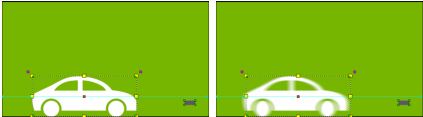
「自動ぼかし (移動)」(右側に例があります)を追加すると、選択したオブジェクトがパスに沿って移動する動きに合わせたぼかしが適用されます。
カスタムモーションをパスとして、[ライブラリ]に(他のプロパティの設定があればそれとともに)保存することができます。

「モーションの生成」ダイアログボックス
パーツ | 説明 |
|---|---|
1 — 再生コントロール | ビデオ再生をコントロールするボタン。 |
2 — タイムラインコントロール | ズーム コントロールを伴うビデオ タイムライン。 |
3 — 属性パネル | 位置、サイズ、不透明度、回転、シャドウ、境界線、鏡、イーズイン/アウト コントロールを定義します。 |
4 — プレビューウィンドウ | 再生中の現在のビデオを表示します。 |
5 — モーションパス | 手動定義のモーションパス。[モーションのカスタマイズ]ダイアログ ボックスでのみ表示されます。 |
6 — オブジェクトの歪みウィンドウ | ビデオクリップ / オーバーレイ オブジェクトの方向を制御します。 |
7 — キーフレーム コントロール | キーフレームの位置/オフセットを追加、削除、制御します。 |
8 — タイムコード | 正確なタイムコードを指定して、プロジェクトの特定部分に直接ジャンプできます。 |
• タイムラインでビデオクリップを右クリックして、[モーション]>[モーションのカスタマイズ]を選択します。
[モーションのカスタマイズ]ダイアログボックスは、オプションパネルの[効果]タブをクリックし、[高度なモーション]オプションをクリックして開くこともできます。このオプションは、クリップが[オーバーレイトラック]で選択されている場合のみ使用できます。
1 タイムラインで背景ビデオクリップまたはオーバーレイクリップを右クリックして、[モーション]>[モーションのカスタマイズ]を選択します。[モーションのカスタマイズ]ダイアログボックスが開きます。
この例では、タイトルが直線のモーションパスで示されています。

2 線の区分やキーフレームノードをドラッグして、モーションパスの形状を変更します。

注意: 別のフレームに移動して変更を行うごとに、キーフレームノードが自動的に追加されます。また、ジョグスライダーをドラッグし、[キーフレームを追加]ボタン  をクリックしてキーフレームノードを作成することもできます。
をクリックしてキーフレームノードを作成することもできます。
 をクリックしてキーフレームノードを作成することもできます。
をクリックしてキーフレームノードを作成することもできます。3 プロジェクトの必要条件に応じて、タイトルのプロパティを調整します。
値を設定するごとに、キーフレームが追加されます。
下記の例は、[位置]、[サイズ]、[回転]の値を調整した後のタイトルです。
オブジェクト用に使用するセンター基準を変更したい場合は(回転またはズーム効果をオフセットするため)、プレビューウィンドウで、赤いセンターマーカーを新しい位置にドラックします

注意: また、[不透明度]、[シャドウ]、[境界線]、[鏡]で値を調整すると、それぞれ不透明度の変更、シャドウや境界線の追加、イメージの反転を行うことができます。[イーズイン]/[イーズアウト]ボタン  /
/ をクリックすると、動きの開始、または終わり部分を遅くすることができます。スライダをドラッグしてイーズインとイーズアウトのタイミングをコントロールします。また、[自動ぼかし (移動)]のチェックボックスにチェックを入れることで、移動するオブジェクトに自動的にぼかしを追加できます。
をクリックすると、動きの開始、または終わり部分を遅くすることができます。スライダをドラッグしてイーズインとイーズアウトのタイミングをコントロールします。また、[自動ぼかし (移動)]のチェックボックスにチェックを入れることで、移動するオブジェクトに自動的にぼかしを追加できます。
4 ビデオを再生して作成したアニメーションをテストします。完了したら、[OK]をクリックします。
既存のトラッキングパスがカスタマイズされている場合は、ビデオ内の既存のモーション調整情報は汎用の移動パスに変換されます。
1 [カスタムモーション]ダイアログボックスでカスタムモーションを作成した後は、[保存先]をクリックします。
2 [パスライブラリへ保存]ダイアログボックスで、[パス名]ボックスに名前を入力します。
3 次のいずれかのオプションを選択します。
• パス (すべての属性あり) — パスおよびキーフレームに割り当てられた属性を保存します
• パスのみ — パスのみを保存します。その他の属性は保存されません
4 保存先ドロップリストで、オプションを選択します。
1 タイムライン上で、カスタムモーションが適用されたクリップを右クリックし、コンテキストメニューから[モーション]>[モーションの削除]を選択します。